Pro E工程图技巧
- 格式:docx
- 大小:185.81 KB
- 文档页数:4

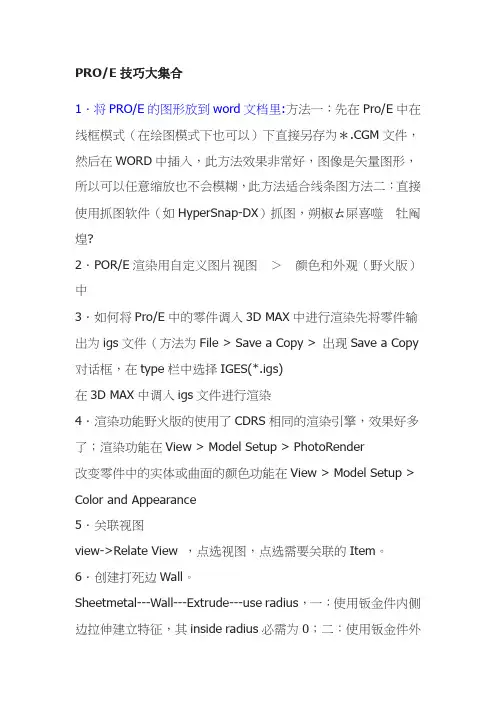
PRO/E技巧大集合1〃将PRO/E的图形放到word文档里:方法一:先在Pro/E中在线框模式(在绘图模式下也可以)下直接另存为*.CGM文件,然后在WORD中插入,此方法效果非常好,图像是矢量图形,所以可以任意缩放也不会模糊,此方法适合线条图方法二:直接使用抓图软件(如HyperSnap-DX)抓图,朔椒ㄊ屎喜噬 牡阄煌?2〃POR/E渲染用自定义图片视图>颜色和外观(野火版)中3〃如何将Pro/E中的零件调入3D MAX中进行渲染先将零件输出为igs文件(方法为File > Save a Copy > 出现Save a Copy 对话框,在type栏中选择IGES(*.igs)在3D MAX中调入igs文件进行渲染4〃渲染功能野火版的使用了CDRS相同的渲染引擎,效果好多了;渲染功能在View > Model Setup > PhotoRender改变零件中的实体或曲面的颜色功能在View > Model Setup > Color and Appearance5〃关联视图view->Relate View ,点选视图,点选需要关联的Item。
6〃创建打死边Wall。
Sheetmetal---Wall---Extrude---use radius,一:使用钣金件内侧边拉伸建立特征,其inside radius必需为0;二:使用钣金件外侧边拉伸建立特征,其inside radius必需为0;要画外侧轮廓线。
7〃创建压边先切除缺口;Sheetmetal---Wall---Extrude---use radius在切除边上拉伸特征。
inside radius设为0。
8. 翻孔攻丝打底孔;Sheetmetal---Wall---Swept-.>Use Radius 草绘翻孔高度直线;定义Radius;Cosmetics---Thread,注意选择翻孔上来的直孔璧。
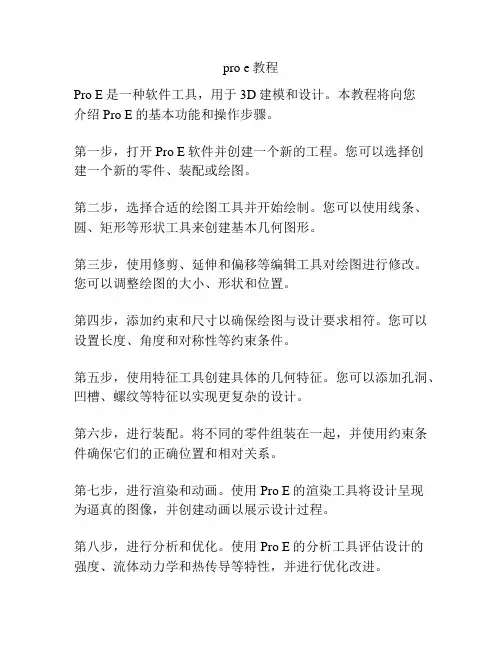
pro e教程
Pro E是一种软件工具,用于3D建模和设计。
本教程将向您
介绍Pro E的基本功能和操作步骤。
第一步,打开Pro E软件并创建一个新的工程。
您可以选择创
建一个新的零件、装配或绘图。
第二步,选择合适的绘图工具并开始绘制。
您可以使用线条、圆、矩形等形状工具来创建基本几何图形。
第三步,使用修剪、延伸和偏移等编辑工具对绘图进行修改。
您可以调整绘图的大小、形状和位置。
第四步,添加约束和尺寸以确保绘图与设计要求相符。
您可以设置长度、角度和对称性等约束条件。
第五步,使用特征工具创建具体的几何特征。
您可以添加孔洞、凹槽、螺纹等特征以实现更复杂的设计。
第六步,进行装配。
将不同的零件组装在一起,并使用约束条件确保它们的正确位置和相对关系。
第七步,进行渲染和动画。
使用Pro E的渲染工具将设计呈现
为逼真的图像,并创建动画以展示设计过程。
第八步,进行分析和优化。
使用Pro E的分析工具评估设计的
强度、流体动力学和热传导等特性,并进行优化改进。
最后,保存您的设计并输出为所需的文件格式。
您可以选择将设计导出为2D图纸、3D模型或其他格式以供其他人查看和
使用。
希望这个Pro E教程对您有所帮助!以上是基本的操作步骤,
通过不断练习和探索,您可以更好地掌握Pro E的功能和应用。
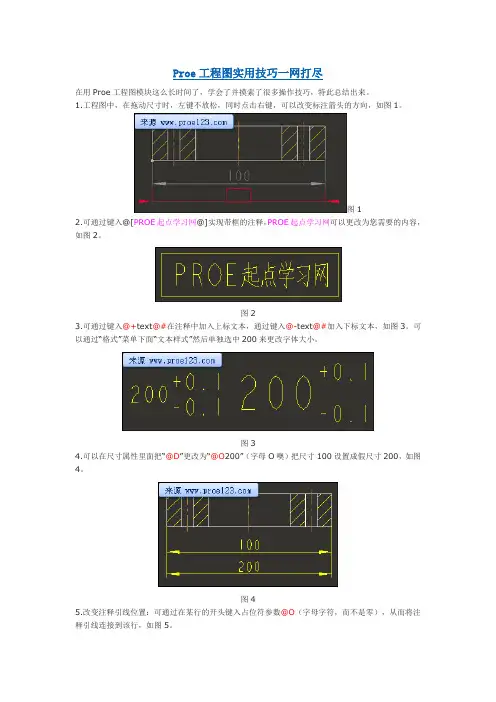
Proe工程图实用技巧一网打尽
在用Proe工程图模块这么长时间了,学会了并摸索了很多操作技巧,特此总结出来。
1.工程图中,在拖动尺寸时,左键不放松,同时点击右键,可以改变标注箭头的方向,如图1。
图1
2.可通过键入@[PROE起点学习网@]实现带框的注释,PROE起点学习网可以更改为您需要的内容,如图2。
图2
3.可通过键入@+text@#在注释中加入上标文本,通过键入@-text@#加入下标文本,如图3。
可以通过“格式”菜单下面“文本样式”然后单独选中200来更改字体大小。
图3
4.可以在尺寸属性里面把“@D”更改为“@O200”(字母O噢)把尺寸100设置成假尺寸200,如图4。
图4
5.改变注释引线位置:可通过在某行的开头键入占位符参数@O(字母字符,而不是零),从而将注释引线连接到该行,如图5。
图5
6.选中注释后可以点选右键选中“切换引线类型”来把引线切换到文字下方,如图6。
图6。

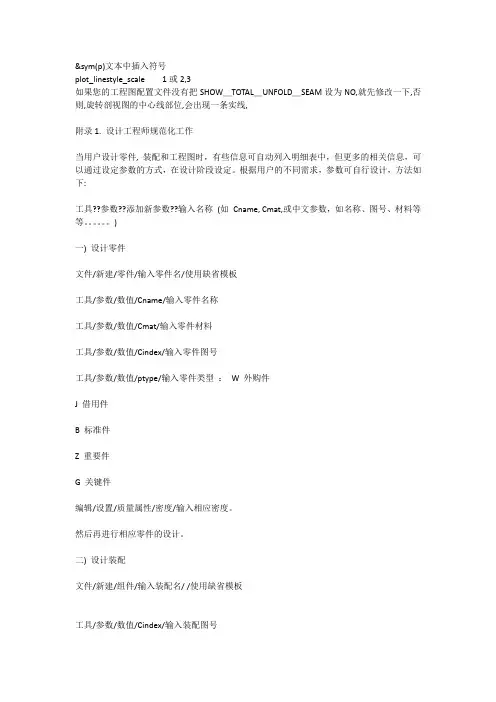
&sym(p)文本中插入符号plot_linestyle_scale 1或2,3如果您的工程图配置文件没有把SHOW_TOTAL_UNFOLD_SEAM设为NO,就先修改一下,否则,旋转剖视图的中心线部位,会出现一条实线,附录1. 设计工程师规范化工作当用户设计零件, 装配和工程图时,有些信息可自动列入明细表中,但更多的相关信息,可以通过设定参数的方式,在设计阶段设定。
根据用户的不同需求,参数可自行设计,方法如下:工具??参数??添加新参数??输入名称(如Cname, Cmat,或中文参数,如名称、图号、材料等等。
)一) 设计零件文件/新建/零件/输入零件名/使用缺省模板工具/参数/数值/Cname/输入零件名称工具/参数/数值/Cmat/输入零件材料工具/参数/数值/Cindex/输入零件图号工具/参数/数值/ptype/输入零件类型:W 外购件J 借用件B 标准件Z 重要件G 关键件编辑/设置/质量属性/密度/输入相应密度。
然后再进行相应零件的设计。
二) 设计装配文件/新建/组件/输入装配名/ /使用缺省模板工具/参数/数值/Cindex/输入装配图号工具/参数/数值/Cname/输入装配名称然后再进行相应装配的设计。
三) 设计工程图文件/新建/绘图/输入图名/清除使用缺省模板/格式为空/调用相应图框/调入要出图的模型,然后再进行相应布图工作。
1附录2. 工程图中的几个使用技巧一)尺寸公差:1、公差标准与等级Pro/E提供两种公差标准,美国标准ANSI,国际及欧洲标准ISO/DIN标准。
公差分四级由高到低分别是Fine, Medium, Corase及Very Corase。
关于这两个参数我们既可以用系统的缺省值,也可以在config.pro中由Tolerence_standend 及Tolerence_class设定,也可在模型中修改菜单结构如下:2、尺寸公差标注Pro/E的三维模型和二维图是全相关的,因此公差的标注就存在两种方法。
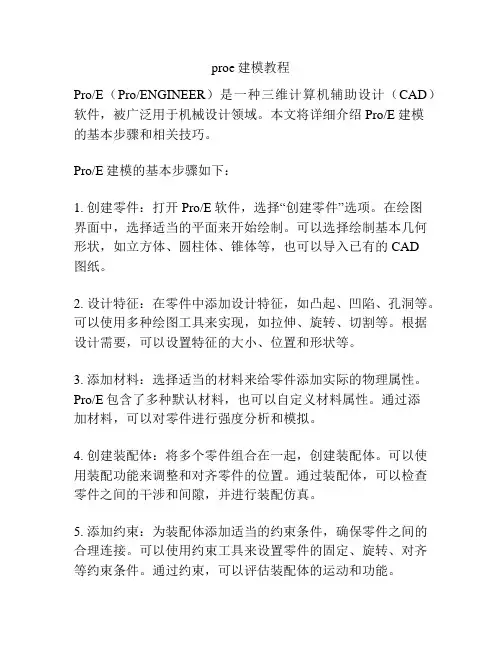
proe建模教程Pro/E(Pro/ENGINEER)是一种三维计算机辅助设计(CAD)软件,被广泛用于机械设计领域。
本文将详细介绍Pro/E建模的基本步骤和相关技巧。
Pro/E建模的基本步骤如下:1. 创建零件:打开Pro/E软件,选择“创建零件”选项。
在绘图界面中,选择适当的平面来开始绘制。
可以选择绘制基本几何形状,如立方体、圆柱体、锥体等,也可以导入已有的CAD图纸。
2. 设计特征:在零件中添加设计特征,如凸起、凹陷、孔洞等。
可以使用多种绘图工具来实现,如拉伸、旋转、切割等。
根据设计需要,可以设置特征的大小、位置和形状等。
3. 添加材料:选择适当的材料来给零件添加实际的物理属性。
Pro/E包含了多种默认材料,也可以自定义材料属性。
通过添加材料,可以对零件进行强度分析和模拟。
4. 创建装配体:将多个零件组合在一起,创建装配体。
可以使用装配功能来调整和对齐零件的位置。
通过装配体,可以检查零件之间的干涉和间隙,并进行装配仿真。
5. 添加约束:为装配体添加适当的约束条件,确保零件之间的合理连接。
可以使用约束工具来设置零件的固定、旋转、对齐等约束条件。
通过约束,可以评估装配体的运动和功能。
6. 创建图纸:完成零件和装配体的设计后,可以创建相关的制图。
选择适当的图纸模板和图纸尺寸,添加必要的标注和尺寸。
可以使用视图工具来显示不同的视角,并生成2D图纸。
以上是Pro/E建模的基本步骤,接下来介绍一些Pro/E建模的技巧:1. 熟悉快捷键:Pro/E有很多快捷键可以加快工作速度。
熟悉常用的快捷键,如拖动、旋转、复制等,可以提高效率。
2. 使用参数化设计:Pro/E支持参数化设计,可以通过定义参数来调整零件的尺寸和形状。
在设计过程中,合理使用参数可以提高设计的灵活性和可操作性。
3. 学习草图技巧:在Pro/E中,草图是创建零件的基础。
学习草图绘制的技巧,如使用约束、添加尺寸等,可以更好地控制零件的形状和尺寸。

CONFIG里把单位设置为mmKgS(毫米千克秒);CONFIG里写入:dxf_out_scale_views=yes以上输出后为1:1;mm 视图比例设置是1:1,视图比例要按页面比例,不要用“定制比例单位是公制是英制设了没有??比例差了25.4倍!这个问题应该是你在建立工程图时选用了英制单位的模板。
文件——准备——绘图属性要解决这个问题方法有多种,1.不使用PROE自带的模板,使用自己定义的模板,或者是别人使用没问题的模板。
2.必须注意的是,在建立工程图之前必须先编辑好工一个工程图配置文件(*dtl),并且在CONFIG.PRO配置文件中加一行调用你建立的工程图配置文件。
这样就应该OK了。
怎样设置工程图配置文件,就在搜索下吧,论坛里很多。
Pore工程图可以替换文件吗?Pore半剖视图:第一选择剖切的平面;第二选择中心线的面,第三选择方向。
阶梯剖视图:1、双击要转剖切面的那个视图视图管理——新建截面——2、偏移-双侧-单一-完成,输入截面名称3、选择“使用先前的”4、绘完点“草绘”中的“完成”5、再截面视图上右键,添加箭头,选取主视图。
双击要局部剖视的视图:选择刚才的A,局部,选择局部截面的点;绘制边界——然后应用Pore怎么弄二等分基准面隐藏线不显示:隐藏线移除新建——格式——输入名称——格式——空——横向——a4插入——来自数据——来自文件建立表格:输入文字——双击单元格——注释属性——文本样式——选择已有绘图。
不使用默认模板,指定模板为:空,横向、图纸大小为A4。
开始创建表格。
指定表格的起点在图框的右下角。
字符数为表格高度新建——“格式”——不使用模板指定模板为空,以横向A4 为例。
进入界面后会自动生成一个长方形框,再将边界往里偏移3mm。
用“拐角”命令,将偏移进去的交叉处修剪掉,需要按住ctrl键操作。
添加一个4X3 的表格。
第一行合并起来。
点选就行或两个对角线的单元格。
在表格上点右键,调整格子的高度和宽度,右击移动特殊捕捉到定点?双击表格即可添加需要的文字,然后调整字体及大小。
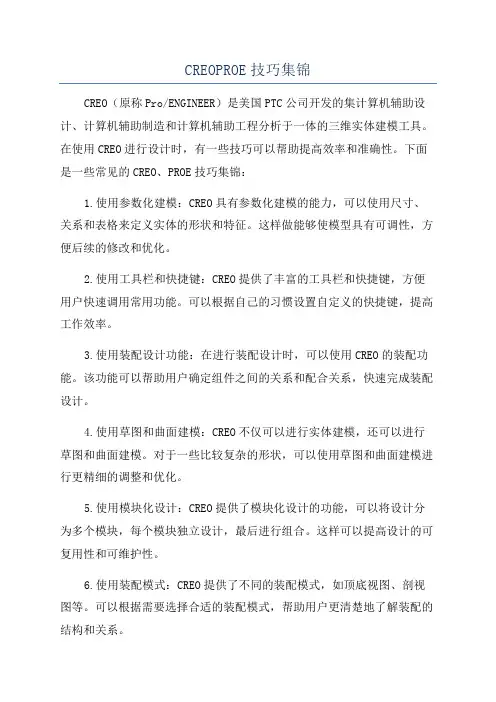
CREOPROE技巧集锦CREO(原称Pro/ENGINEER)是美国PTC公司开发的集计算机辅助设计、计算机辅助制造和计算机辅助工程分析于一体的三维实体建模工具。
在使用CREO进行设计时,有一些技巧可以帮助提高效率和准确性。
下面是一些常见的CREO、PROE技巧集锦:1.使用参数化建模:CREO具有参数化建模的能力,可以使用尺寸、关系和表格来定义实体的形状和特征。
这样做能够使模型具有可调性,方便后续的修改和优化。
2.使用工具栏和快捷键:CREO提供了丰富的工具栏和快捷键,方便用户快速调用常用功能。
可以根据自己的习惯设置自定义的快捷键,提高工作效率。
3.使用装配设计功能:在进行装配设计时,可以使用CREO的装配功能。
该功能可以帮助用户确定组件之间的关系和配合关系,快速完成装配设计。
4.使用草图和曲面建模:CREO不仅可以进行实体建模,还可以进行草图和曲面建模。
对于一些比较复杂的形状,可以使用草图和曲面建模进行更精细的调整和优化。
5.使用模块化设计:CREO提供了模块化设计的功能,可以将设计分为多个模块,每个模块独立设计,最后进行组合。
这样可以提高设计的可复用性和可维护性。
6.使用装配模式:CREO提供了不同的装配模式,如顶底视图、剖视图等。
可以根据需要选择合适的装配模式,帮助用户更清楚地了解装配的结构和关系。
7.使用自动约束:CREO提供了自动约束的功能,可以自动识别并添加适当的约束关系。
这样可以减少手动添加约束的工作量,提高设计效率。
8.使用标准件库:CREO提供了丰富的标准件库,可以直接使用这些标准件,而不需要重新设计。
这样可以节省设计时间,提高设计效率。
9.使用参数表和族表:CREO提供了参数表和族表的功能,可以根据需要批量生成不同尺寸和规格的设计。
这样可以提高设计的灵活性和适应性。
10.使用分析和优化功能:CREO提供了分析和优化的功能,可以对设计进行力学分析、热分析等,进而进行优化和改进。
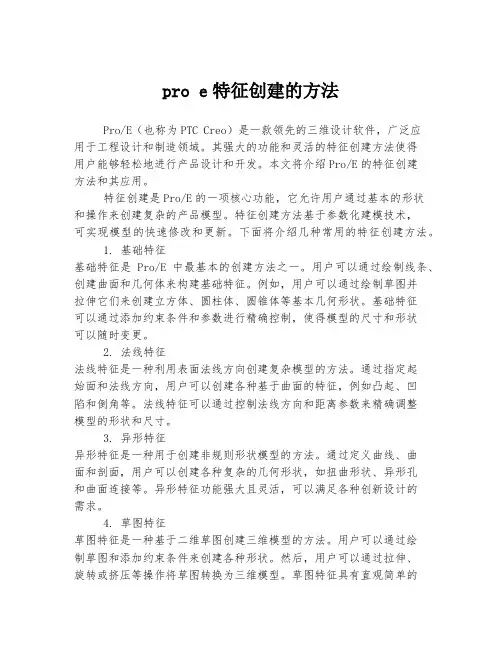
pro e特征创建的方法Pro/E(也称为PTC Creo)是一款领先的三维设计软件,广泛应用于工程设计和制造领域。
其强大的功能和灵活的特征创建方法使得用户能够轻松地进行产品设计和开发。
本文将介绍Pro/E的特征创建方法和其应用。
特征创建是Pro/E的一项核心功能,它允许用户通过基本的形状和操作来创建复杂的产品模型。
特征创建方法基于参数化建模技术,可实现模型的快速修改和更新。
下面将介绍几种常用的特征创建方法。
1. 基础特征基础特征是Pro/E中最基本的创建方法之一。
用户可以通过绘制线条、创建曲面和几何体来构建基础特征。
例如,用户可以通过绘制草图并拉伸它们来创建立方体、圆柱体、圆锥体等基本几何形状。
基础特征可以通过添加约束条件和参数进行精确控制,使得模型的尺寸和形状可以随时变更。
2. 法线特征法线特征是一种利用表面法线方向创建复杂模型的方法。
通过指定起始面和法线方向,用户可以创建各种基于曲面的特征,例如凸起、凹陷和倒角等。
法线特征可以通过控制法线方向和距离参数来精确调整模型的形状和尺寸。
3. 异形特征异形特征是一种用于创建非规则形状模型的方法。
通过定义曲线、曲面和剖面,用户可以创建各种复杂的几何形状,如扭曲形状、异形孔和曲面连接等。
异形特征功能强大且灵活,可以满足各种创新设计的需求。
4. 草图特征草图特征是一种基于二维草图创建三维模型的方法。
用户可以通过绘制草图和添加约束条件来创建各种形状。
然后,用户可以通过拉伸、旋转或挤压等操作将草图转换为三维模型。
草图特征具有直观简单的操作方式,方便用户快速创建和修改模型。
5. 组合特征组合特征是一种将多个基本特征组合成一个复杂模型的方法。
用户可以通过布尔操作、体相交和特征融合等技术将不同的特征组合起来。
组合特征可以用于创建带有孔洞、棱角和复杂曲面的模型。
通过组合特征,用户可以将多个简单的特征组合成一个更具复杂性和功能性的模型。
综上所述,Pro/E的特征创建方法是一种高效、灵活和精确的方式,可帮助设计师快速创建和修改产品模型。

Pro-E 技巧大集合先来一些默认的快捷键吧:CTRL+O打开文件CTRL+N新建文件CTRL+S保持文件CTRL+P打印文件delete 删除特征CTRL+F查找CTRL+D 回到缺省的视图模式。
CTRL+R屏幕刷新CTRL+A窗口激活CTRL+T ,草绘时尺寸加强CTRL+G,草绘时切换结构CTRL+Z后退CTRL+R前进CTRL+ALT+a,草绘时全选shift+右键约束锁定tan 约束切换2001的用户转到野火要过的几关1.链和曲面的选取2.各个命令的位置3.各个命令的新的功能4.新的鼠标操作一般快的话3天可以习惯,慢的话要半个月吧,当然要有人指点用proe做逆向的体会逆向其实就是用测的点做参照,将事物还原的方法,要用正向的设计思路去揣摩原件设计者的思路,我一般将三坐标测的点用刀具扫描的方法(用高密度的选项)成曲线,再用两投影的方法或是在造型下调好特征线,作线时打开曲率梳,放大100倍!看看曲率变化大的可以用倒圆角的地方就用两条多义线,平坦的或是有趋势比较明显的建议多用混成扫描,做的面比较好!每次启动PRO/E就打开默认浏览器连接到网络,真的很烦,在野火配置文件中设置:web_browser_homepage :BLANK 就可以将野火启动时不连接网络,哈哈。
pro/e做逆向之前,最好还是使用其它的逆向软件如gemagicstudio\imagesurface处理一下比较好,野火启动画面千变一律好烦改pro/e或野火的各种画面把自己心爱的图片转为gif格式然后copy到\text\resource\com_splash.gif(这是启动画面,或其他的,有好多。
用photoshop打开和编辑看看就知道了)记得覆盖前先备份一下原先的com_splash.gif.如果是学生版的proe,文件名则为std_splash.gif.有人问我他用的野火是2003250中文版,但字体他无法忍受.太小太难看了,他想改成如2001版的字体.不知道如何改?在CONFIG里面加一句: menu_font ARIAL打开WINDOW系统显示属性的外观,把视窗文字字体,从8改为9。
Pro E工程图标注方法1 注释的标注下面介绍注释标注的基本步骤。
步骤1:选择【插入】→【注释…】命令,打开如图8-1所示的【注释类型】菜单。
图7-1【注释类型】菜单步骤2:使用【注释类型】菜单,指定注释外观(箭头形式、文字放置方式和箭头与图元关系)和文字的输入方式。
【注释类型】菜单中的命令分为6类,各类命令含义如下:1、设置箭头的形式【无引线】:无方向指引,没有箭头,绕过任何引线设置选项并且只提示给出页面上的注释文本和位置。
【带引线】:带引线,引线连接到指定点,提示给出连接样式、箭头样式。
【ISO 引线】ISO导引,ISO样式引线,带标准箭头。
【在项目上】在项目上,直接注释到选定图元上。
【偏距】:偏距,创建一个连接到尺寸、别的注释和几何公差的注释。
绕过任何引线设置选项并且只提示给出偏移文本的注释文本和尺寸。
2、设置文本输入方式【输入】:输入,从键盘输入文本。
【文件】:文件,打开文件输入。
3、设置文本放置方式【水平】:水平,文字水平放置。
【竖直】:竖直,文字竖直放置。
【倾斜】:倾斜,文字按任意角度放置。
4、设置箭头与图元的关系【标准】:标准,使用默认引线类型。
【法向引线】:法向引线,使引线垂直于图元,在这种情况下,注释只能有一条引线。
【切向引线】:切向引线,使引线与图元相切,在这种情况下,注释只能有一条引线。
5、设置文本对齐方式【左】:左,文本左对齐。
【中心】:中心,文本居中对齐。
【右】:右,文本右对齐。
【缺省】:缺省,文本以默认方式对齐。
6.设置文本样式【样式库】:样式库,定义新样式或从样式库中选取一个样式。
【当前样式】:当前样式,使用当前样式或上次使用的样式创建注释。
步骤3:完成【注释类型】菜单中的选项后,单击【制作注释】命令,打开如图7-2所示的【获得点】菜单。
图7-2 【获得点】菜单步骤4:在【获得点】菜单中选择注释的放置位置选择方法,选择【选出点】命令,系统将提示选择一点。
步骤5:在绘图界面中单击放置注释位置处,为了方便输入各种符号,系统将打开如图7-3所示的【文本符号】对话框,同时提示用户输入注释,如图7-4所示。
pro e教程Pro E是一种三维实体建模软件,它由PTC公司开发,广泛用于产品设计和工程分析。
下面将简要介绍Pro E的使用和操作方法。
首先,使用Pro E前需要安装软件并了解界面和基本工具。
软件安装后,打开Pro E,你会看到一个多功能工作区,包括工具栏、导航栏和图形区域等。
工具栏中有各种功能按钮,可以快速访问不同的工具。
在开始设计一个新的项目之前,你需要创建一个新的文件。
点击“File”菜单,选择“New”来创建一个项目,然后设置好单位、图纸尺寸等参数。
然后,你可以根据需要选择相应的模型类型,如零件、装配等。
对于一个零件设计,首先需要绘制基础几何形状。
通过选择不同的绘图工具,比如线、圆、弧等,进行绘制。
在进行绘制时,可以使用约束工具来确保几何形状的准确性和稳定性。
一旦绘制完成,就可以应用各种操作来编辑和修改几何形状。
例如,可以使用拉伸、旋转、修剪等工具来完成形状的调整和变换。
同时,还可以应用填充、镜像、倒角等功能来增加设计的复杂性和实用性。
在设计过程中,你可以使用Pro E提供的分析工具来评估设计的强度和性能。
通过点击“Analysis”菜单,你可以选择不同的分析类型,如静态分析、动态分析等。
然后,按照提示进行设置和操作,即可得出分析结果。
最后,一旦完成零件的设计,你可以将其导入到装配中。
点击“Assembly”菜单,选择“New Assembly”来创建装配文件。
然后,将需要的零件导入到装配中,并使用不同的约束工具来控制零件之间的关系和位置。
当装配完成后,你可以生成渲染图像和技术图纸以供展示和生产使用。
在Pro E中,你可以使用渲染工具来设置材质和光照效果,以获得逼真的渲染效果。
同时,可以在绘图模式下生成标注和尺寸,生成符合生产要求的技术图纸。
总结起来,Pro E是一款功能强大且广泛应用的三维建模软件。
通过掌握基本工具和操作方法,你可以轻松地进行产品设计和工程分析。
希望以上介绍对你有所帮助。
PROE工程图中的几个使用技巧(二)四)制定明细表手册通常在用户的图档中,除去附于装配图的明细表外,还需有专门装订成册的明细表,这时的做法基本上一样,但是因为表格要分页,故不要在图框(Format)中定义Table, 而是定义好一个Table,存储起来。
使用时,选择一个不带Repeat Region 的图框,基于要表达的装配模型,但不需要放置视图,再调用做好的Table.接下来进行分页。
1. 在Pro/E 的table 功能中,是允许将一个Repeat Region 分开的,用法如下:选取相应表后→表→编页→设置延拓,点取分割的位置,Repeat Region 即会只剩下分割位置以前的一部分,同时,会按相同的大小分成多页,并自动加上图框。
也正是因为自动加图框,所以图框中不能再含有Repeat Region .要在每个区域增加抬头部分,选择Add Title 及要选的Repeat Region,再选择Header(表格自上向下排列时)或Footer(表格自下向上排列时),再选择抬头的区域,只有一行时,连点两次即可,多行时点首尾行,这样,基本上可以满足明细表汇总的要求。
2. Pagination 的相关功能。
Set Extent: 分页。
Clear Extent: 取消分页。
请注意此时后面自动增加的页数不会自动删除,包括零件序号变少,页数减少时,也会出现空白页。
Add Sement: 一般适用于图纸形式的标题栏。
当标题栏长度太大时,需要在同一页面上放置多列,此时,在Set Extent 之后,用Add Sement,选择对角两个点,即可显示出初始页后面的标题栏。
需要多列时,重复即可。
如果指定的区域过大,则会出现空行。
Del Sement: 删除掉增加的区域。
五)如何加入图示符号:关键是建立下面的NOTE。
六)倒角解决方法:/插入/注释/ISO 导引/相切方向/制作注释/无箭头/点倒角斜边七)装配中轴的剖面线处理选取剖面线/属性/排除元件/选轴零件/DONE八)粗糙度的标注方法符号放在轮廓线上:插入/表面光洁度/检索/ Machined/法向/选取边/输入值。
Pro E工程图技巧
0 引言
随着制造信息化的飞速发展,现在可以将三维模型的设计数据传输到数控加工设备里面来进行间接或直接加工了。
但工程图仍然是工业产品(或机械设计)最终输出的一种重要形式,它是将三维模型通过一定的投影关系而形成的二维视图,在很多时候,产品的制造还是根据工程图纸来完成的。
1 Pro/ENGINEER工程图介绍
工程图也是Pro/ENGINEER的一个组成部分。
利用系统提供的工程图模式,可以很方便地将三位模型转为二维的工程图来表示。
生成的工程图与模型之间依然保持着参数化的关联性。
如果修改三维模型,则相应的工程图也会自动改变;反之,如果修改工程图,则关联的三维模型也会再生改变。
生成的工程图是由各种视图组成的,这些视图包括标准三视图、辅助视图、投影视图、半剖视图、剖视图、局部视图等。
系统可以自动为视图显示尺寸,但自动显示出的尺寸往往比较凌乱,不合乎设计者对图面美观和读图的要求,这就需要手动调整尺寸的位置,删除不需要的尺寸而重新手动标注重要的尺寸。
2 应用实例
下面介绍一个简单轴类零件尺寸的标注:
1.先新建好绘图文件,指定好模型、绘图模块,创建好绘图所需的视图,如下:
2. 在一个新工程图中,使用系统提供的"显示及拭除"功能,可以自动显示出三维模型传递到工程图中的尺寸和一些项目参数。
运用"显示及拭除"功能显示出所有尺寸;由于系统自动显示的尺寸比较凌乱,所有需手动删除一些尺寸,并调整好相关尺寸的位置。
调整好的视图如下:
3. 插入尺寸公差;
先将"文件""属性"的"绘图选项"中的tol_display的值设置为yes。
一般图纸中重要尺寸的公差才会在视图中标示出来,其他尺寸可以默认为一般公差,避免绘图中尺寸公差太多。
4. 插入几何公差,标示出零件的几何要求;
5. 插入轴表面光洁度;
6. 至此,工程图已基本完成如下:
3 结束语
工程图需要遵循一定的制图规范或者标准,例如国标(GB)。
为了确保工程图保持一定的格式和界面,需要为工程图选定合适的工程图模板或者定义统一的工程图格式。
新建一个工程图文件的过程中,可以预先确定标准模板和格式。
必要时,可以通过绘图设置文件选项和配置文件来进一步定义工程图的环境。